הגדר ונהל טפסים שיווקיים לשימוש בדפים שיווקיים
חשוב
מאמר זה מתייחס רק לשיווק יוצא. למידע על טפסים שיווקיים ב- Customer Insights - Journeys, ראה סקירה כללית של טפסים ב- Customer Insights - Journeys
טופס שיווקי מגדיר סידרה של שדות קלט המסודרים בפריסת טופס. סביר להניח שתבנה ספריה קטנה של טפסים לשימוש חוזר, שניתן למקם בכל הדפים השיווקיים השונים כנדרש. כדי להוסיף טופס שיווקי לדף שיווקי ספציפי, השתמש ברכיב טופס למיקום הטופס ובחר הגדרות מקומיות עבורו, שחלות על דף זה בלבד.
כל טופס שיווקי מורכב מאוסף של שדות, לחצנים, רכיבים גרפיים ומספר הגדרות תצורה. יש להגדיר כל שדה כלול בטופס ב- Dynamics 365 Customer Insights - Journeys בתור שדה טופס שיווקי, הגדרה אשר קובעת אפשרויות להצגת השדה בטפסים שבהם הוא מופיע, ולאיזה שדות הפניה או איש קשר הוא יבצע מיפוי במסד הנתונים. תכונות מסוימות של הטופס השיווקי תלויות בסוג הטופס – לדוגמה, טופס של מרכז מנויים יכול לכלול רשימות מנויים.
סוגי טפסים שיווקיים והתנהגות מנויים
כמו בדפים שיווקיים, לכל טופס שיווקי יש סוג, שממופה ישירות לסוג הדף שבו ניתן להשתמש באותו הטופס. אף על פי שניתן לכלול יותר מטופס אחד בכל דף שיווקי, כל הטפסים בדף חייבים להיות מאותו הסוג, וסוג זה חייב להתאים לסוג הדף עצמו. הסוגים הזמינים הם:
- טופס דף יעד: זהו טופס כללי לאיסוף פרטי אנשי קשר בדפים שיווקיים שאינם מהווים מרכזי מנויים או טפסי העברה. טפסי דף יעד יכולים גם להציע מנויים לרשימות דיוור שניתן להירשם להם, אבל הם לא יכולים להראות למבקר את המנויים הנוכחיים שלו או לאפשר לו לבטל הצטרפות לרשימות כלשהן (לשם כך, יש להשתמש בטופס מנוי). עם שליחת הטופס, Customer Insights - Journeys מנסה להתאים את הנתונים הנכנסים לאיש קשר קיים; אם נמצאת התאמה, הרשומה התואמת מעודכנת. אם לא, נוצרת רשומה חדשה. איש הקשר החדש או המעודכן גם יירשם לכל רשימת דיוור שתיבת הסימון שלה נבחרה, אבל מצב המנוי שלו לא ישתנה עבור רשימות דיוור שבהן תיבת הסימון לא נבחרה.
- טופס מנוי: מספק שדות שבהם אנשי קשר יכולים להציג ולערוך את פרטי הקשר שלהם, והוא מציג אוסף של רשימות דיוור (עם תיבות סימון) שבהן איש הקשר יכול להוסיף או להסיר מנויים. כשהטופס נשלח, כל שדות איש הקשר מעודכנים כדי להתאים לנתונים שנשלחו, והמערכת מסירה את איש הקשר מכל הרשימות שבהן תיבת הסימון לא נבחרה ומוסיפה אותו לכל הרשימות שבהן תיבת הסימון נבחרה. טופס מנוי רק משנה אנשי קשר קיימים, ולעולם לא יוצר אנשי קשר חדשים.
- העבר לחבר: מספק אוסף קצר של שדות, כאשר כל אחד מהם יקבל כתובת דואר אלקטרוני להזנה על-ידי איש קשר בעת העברת ההודעה השיווקית לעמיתים אחרים.
בדרך-כלל עליך לבחור את סוג הטופס לפני שתתחיל בעיצובו. לקבלת פרטים כיצד להגדיר את סוג הטופס ראה סיכום ותצורת טופס. לקבלת מידע נוסף על האופן שבו סוג הטופס משפיע על העיצוב והדרישות של הטופס, ראה עיצוב ואימות של תוכן הטופס
יצירה ועריכה של טפסים שיווקיים
כדי ליצור טופס שיווקי חדש, בצע אחת מהפעולות הבאות:
- עבור אל שיווק יוצא>שיווק באינטרנט>טפסים שיווקיים כדי לעבור אל רשימת כל הטפסים שזמינים כעת במופע שלך, ולאחר מכן בחר חדש בסרגל הפקודות. בתחילה תתבקש לבחור תבנית, אשר קובעת את סוג הטופס, פריסת העמודות והתוכן לדוגמה. לאחר מכן תיכנס למעצב הטפסים.
- בזמן העבודה על עיצוב דף שיווקי קיים, הוסף רכיב טופס לעיצוב ולאחר מכן בחר חדש בכרטיסיה מאפיינים במקום לבחור טופס קיים (ודא ששמרת את עיצוב הדף אם עדיין לא עשית זאת). לאחר מכן תתבקש לבחור תבנית, אשר קובעת את סוג הטופס, פריסת העמודות והתוכן לדוגמה. לאחר מכן תיכנס למעצב הטפסים.
מעצב הטפסים דומה לסוגים אחרים של מעצבי תוכן דיגיטלי ב- Customer Insights - Journeys, אבל מספק רכיבים והגדרות המתאימים לטפסים שיווקיים בלבד.
כדי לערוך טופס קיים, בצע אחת מהפעולות הבאות:
- עבור אל שיווק יוצא>שיווק באינטרנט>טפסים שיווקיים כדי לעבור לדף רשימת הטפסים. השתמש בפקדי החיפוש, המיון והסינון כדי למצוא את הטופס שברצונך לערוך, ולאחר מכן בחר את שמו מהרשימה כדי לעבור למעצב הטפסים.
- פתח דף שיווקי שבו אתה משתמש בטופס, בחר את רכיב הטופס בבד הציור, ולאחר מכן עבור אל הכרטיסיה מאפיינים של מעצב הדף ופתח אותו משם.
סיכום ותצורת טופס
כל רשומה של טופס שיווקי כוללת כרטיסיית סיכום ומספר הגדרות בסיסיות בכותרת העליונה. השתמש בהן כדי להגדיר אפשרויות ולקבל מידע נוסף על הטופס.
ההגדרות בכותרת העליונה
ההגדרות שבכותרת העליונה זמינות בחלק העליון של הדף, ללא קשר לכרטיסיה המוצגת. כדי לערוך אותן בחר בלחצן שדות כותרת עליונה נוספים (שנראה כמו סוגר זוויתי המצביע כלפי מטה) לצד הכותרת העליונה כדי לפתוח תיבת דו-שיח נפתחת עם ההגדרות הבאות:
שם: הזן שם עבור הטופס. זהו השם שתראה ברשימת הטפסים וכאשר תוסיף את הטופס לדף שיווקי.
סוג טופס: בחר אם הטופס יתפקד כדף יעד, מרכז מנויים או טופס העבר לחבר. הגדרה זו משפיעה על הדרישות הקובעות מה נדרש להיכלל בטופס שלך והיכן תוכל להשתמש בו. מידע נוסף: סוגי טפסים שיווקיים ועיצוב ואימות של תוכן הטופס
עדכן אנשי קשר/הפניות: בחר איזה סוגי רשומות ניתן יהיה ליצור או לעדכן בתגובה לשליחת טופס. בדרך-כלל עליך להשאיר את ההגדרה אנשי קשר והפניות, אשר תעדכן את שני סוגי הרשומות ותקשר ביניהן לפי הצורך כדי לתמוך בניקוד הפניות ובתובנות. עם זאת, לחלופין תוכל לבחור לעדכן אנשי קשר בלבד או הפניות בלבד אם ברצונך למנוע שינוי של אחד מסוגי הרשומות הללו. אם תבחר אנשי קשר בלבד או הפניות בלבד, תוכל גם לאפשר שליחת טפסים מבלי לעדכן את איש הקשר או ההפניה. בדרך זו תוכל לאסוף נתוני טופס ולאחר מכן לייצא ל- Excel וליצור זרימת עבודה או זרימה מותאמות אישית כדי למפות את הנתונים לישות שתבחר. מידע נוסף: כיצד הגדרות הטופס משפיעות על ניקוד הפניות ורשומות של אינטראקציות
סיבת המצב: מראה את המצב הנוכחי של המעבר למצב פעיל של הטופס. טופס חייב להיות במצב פעיל כדי שתוכל להשתמש בו בדף שיווקי או להטביע אותו באתר חיצוני. אין באפשרותך לשנות הגדרה זו כאן; השתמש במקום זאת בלחצנים שבסרגל הפקודות. מידע נוסף: עבור למצב פעיל כדי להפוך את טופס השיווק שלך לזמין לשימוש
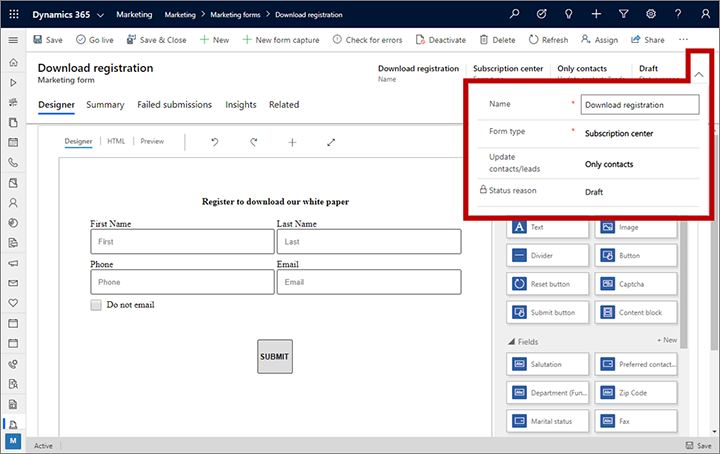
ההגדרות בכרטיסיה 'סיכום'
ההגדרות והפרטים הבאים מופיעים בכרטיסיה סיכום:
מידע כללי: כאן תוכל לקרוא ולהקצות את שם רשומת הטופס, לקרוא ולהגדיר את הבעלים ולראות מתי הטופס נוצר ומתי הוא שונה בפעם האחרונה.
אסטרטגיות התאמה של אנשי קשר והפניות: הגדרות אלו קובעות אילו ערכי טופס שדה נכנסים מותאמים לרשומות קיימות של אנשי קשר והפניות. אם לרשומה קיימת יש ערכים תואמים בשדות שצוינו, הרשומה תעודכן בערכים הנכנסים (עבור שדות אחרים); אם לא תימצא התאמה, ייווצרו איש קשר חדש ו/או הפנייה חדשה. אסטרטגיות ברירת מחדל מסופקות עבור טפסים חדשים. מידע נוסף: קבע אסטרטגיות התאמה
צור הפניות ללא התאמה: הגדרה זו קובעת אם הטופס ינסה להתאים הפנייה קיימת (באמצעות אסטרטגיית התאמת הפניותשצוינה), או אם במקום הוא תמיד יצור הפנייה חדשה עבור כל שליחה. הגדר ללא כדי להחיל את אסטרטגיית ההתאמה או לכן כדי ליצור הפניה חדשה בכל פעם.
מטרה וסגנון חזותי: שדות אלה מספקים מידע נוסף על הטופס. במקרה של תבניות טפסים, הערכים ישפיעו על האופן שבו הטופס יראה בכרטיסיות מטרה וסגנון חזותי בגלריית התבניות. הגדרות אלה לא ישפיעו על הפריסה או הפונקציונליות של הטופס בפועל.
מלא מראש את השדות: הגדר לכן כדי להפעיל מילוי שדות מראש; הגדר ללא כדי לבטל את ההפעלה. תוכל לשנות אפשרות זו רק עבור טופסי דף הנחיתה – טופסי מרכז המנויים תמיד משתמשים במילוי מראש, בעוד שטופסי 'העבר לחבר' לא משתמשים בהם כלל. למידע נוסף: הפעלת מילוי אוטומטי בטפסים
אופן פעולה של שליחה: הגדרות אלו קובעות איזו אינטראקציה ינהל הטופס עם האנשים ששולחים אותו. הן קובעות את הגדרות ברירת המחדל למועד שבו פרסום הטופס בדף שיווקי באמצעות רכיב טופס, אולם תוכל לעקוף אותן על-ידי עריכה של מאפייני רכיבי הטופס. בנוסף הן קובעות את אופן הפעולה שיונהג כאשר הטופס מוטבע באתר אינטרנט חיצוני. ההגדרות הבאות מסופקות כאן:
- הודעה על הצלחה: הזן הודעה שתוצג למבקרים מיד לאחר שהם שולחים את הטופס. השתמש בהודעה כדי להודות לשולח ולאשר את קבלת הטופס.
- כתובת URL של תמונת הצלחה: ההודעה על הצלחה מעובדת כתיבת דו-שיח של שכבת-על אשר כוללת גרפיקה קטנה. כברירת מחדל היא מציגה עיגול ירוק עם סימן ביקורת. אם אתה מעדיף גרפיקה מותאמת אישית (למשל את הלוגו של הארגון שלך), העלה את הגרפיקה למקום כלשהו והזן כאן את כתובת ה- URL המלאה.
- הודעת שגיאה: הזן הודעה קצרה שמודיעה למשתמש ששגיאה זמנית מונעת מהמערכת לקבל את הטופס ששלח. לדוגמה, "אין לנו אפשרות כרגע לקבל את הטופס ששלחת. נסה שוב מאוחר יותר."
- כתובת URL של תמונת שגיאה: ההודעה על השגיאה כוללת גרפיקה קטנה. כברירת מחדל היא מציגה עיגול אדום עם סימן X. אם אתה מעדיף גרפיקה מותאמת אישית, העלה את הגרפיקה למקום כלשהו והזן כאן את כתובת ה- URL המלאה.
- הודעה על חריגה ממגבלה: הזן הודעה קצרה שמודיעה שהמערכת הפסיקה לעבד פעולות שליחה חדשות באופן זמני, ושמזמינה את המשתמש לנסות שוב מאוחר יותר. מצב זה יכול להתרחש אם השרת מזהה דפוס שליחה שנראה כמו שימוש לרעה במערכת, ולכן נכנס לעמדת מגננה.
- כתובת URL לניתוב מחדש: הזן כתובת URL להעברת השולח מיד לאחר שליחת הטופס. לרוב מדובר בדף באתר האינטרנט שלך שבו אתה מודה לשולח ומאשר את קבלת הטופס, או שמדובר בהודעה אחרת הקשורה למטרה של הדף השיווקי.
- אחסן את כל שליחות הטפסים: רשומות טופס שיווקי מספקות כרטיסיה הנקראת שליחות טפסים, שבה באפשרותך לראות את כל השליחות הנכנסות עבור הטופס הנוכחי שעדיין לא עובד. שליחות שנכשלו יישארו כאן כך שתוכל לבדוק, אולי לתקן, ולשלוח אותן מחדש. הגדר אפשרות זו לערך כן אם ברצונך גם לשמור תיעוד של כל השליחות שעובדו בהצלחה כאן, אשר תוכל לבדוק, לעדכן ולשלוח מחדש במידת הצורך. הגדר אפשרות זאת לערך לא כדי לשמור רק על שליחות ממתינות ושליחות שנכשלו ברשימה. בכל מקרה, כל השליחות שעובדו בהצלחה יחולו על מסד הנתונים שלך, ותמיד תוכל לראות שליחות אלה בכרטיסיה תובנות>שליחות (אבל אין באפשרותך לערוך או לשלוח מחדש משם). מידע נוסף: עריכה ושליחה מחדש של שליחות טפסים
ציר זמן: מציג היסטוריה של הערות ופעילויות אחרות שקשורות לטופס הנוכחי. מרבית סוגי הישויות ב- Customer Insights - Journeys כוללות סוג תצוגה זה.
דפים שיווקיים קשורים: כאן תוכל לראות רשימה של דפים שיווקיים שמשתמשים בטופס זה. בחר בדף רשום כלשהו כדי לפתוח אותה.
שדות קשורים: כאן תוכל לראות רשימה של שדות שנעשה בהם שימוש בטופס זה. בחר בשדה רשום כלשהו כדי לפתוח את ההגדרה שלו.
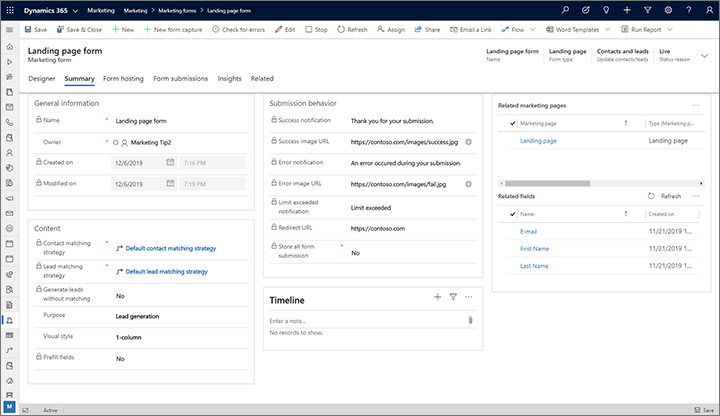
כיצד הגדרות הטופס משפיעות על ניקוד הפניות ורשומות של אינטראקציות
בדרך-כלל תשתמש בטפסים שיווקיים כחלק מאסטרטגיית יצירת וניקוד ההפניות שלך. אם כן, חשוב להבין כיצד חלק מההגדרות בכותרת העליונה ובכרטיסיה סיכום עשויות להשפיע על יצירת אנשי קשר, יצירת הפניות, עדכון רשומות, ניקוד הפניות, ורשומות של אינטראקציות. ההגדרה החשובה ביותר מבחינה זו היא ההגדרה עדכן אנשי קשר/הפניות בכותרת העליונה, אשר משפיעה על מה שקורה כשאיש קשר שולח טופס, כפי שמתואר בסעיפי המשנה הבאים. לקבלת מידע נוסף על בעיות אלה, ראה עיצוב מודלים של ניקוד הפניות.
יצירה/עדכון של אנשי קשר והפניות
כאשר טופס נשלח והאפשרות עדכן אנשי קשר/הפניות מוגדרת כאנשי קשר והפניות (שהיא ההגדרה הסטנדרטית והמומלצת):
- גם הפניות וגם אנשי קשר ייווצרו או יעודכנו לפי הצורך.
- המערכת מחילה את אסטרטגיית התאמה של אנשי קשר כדי לראות אם איש קשר קיים תואם לשליחה.
- אם נמצא איש קשר תואם, עדכן את השדות שלו בהתאם לשליחה.
- אם לא נמצא איש קשר, צור איש קשר חדש בהתאם לשליחה.
- אם האפשרות צור הפניות ללא התאמה מוגדרת ככן, המערכת תמיד תיצור הפניה חדשה, ללא קשר לאסטרטגיית התאמת ההפניות.
- אם האפשרות צור הפניות ללא התאמה מוגדרת כלא, המערכת מחילה את אסטרטגיית התאמת הפניות כדי לחפש הפניה קיימת שתואמת לשליחה.
- אם נמצאת הפניה תואמת, עדכן את השדות שלו בהתאם לשליחה.
- אם לא נמצאת הפניה, צור הפניה חדשה בהתאם לשליחה.
- המערכת מאחסנת את מזהה איש הקשר שנמצא/נוצר בשדה בדיקת המידע איש קשר המהווה אב עבור הפניה עבור ההפניה שנמצאה/נוצרה.
- המערכת יוצרת רשומת אינטראקציה של טופס שנשלח הכוללת גם את מזהה ההפניה שנמצאה/נוצרה וגם את מזהה איש הקשר שנמצא/נוצר.
צור/עדכן הפניות בלבד
כאשר נשלח טופס והאפשרות עדכן אנשי קשר/הפניות מוגדרת כהפניות בלבד:
- אנשי קשר לעולם אינם נוצרים או מעודכנים, ולכן המערכת מתעלמת מההגדרה אסטרטגיית התאמה של אנשי קשר ולהגדרה אין שום השפעה.
- אם האפשרות צור הפניות ללא התאמה מוגדרת ככן, המערכת תמיד תיצור הפניה חדשה, ללא קשר לאסטרטגיית התאמת ההפניות.
- אם האפשרות צור הפניות ללא התאמה מוגדרת כלא, המערכת מחילה את אסטרטגיית התאמת הפניות כדי לחפש הפניה קיימת שתואמת לשליחה.
- אם נמצאת הפניה תואמת, עדכן את השדות שלו בהתאם לשליחה.
- אם לא נמצאת הפניה, צור הפניה חדשה בהתאם לשליחה.
- המערכת בודקת אם נמצא קובץ Cookie של Customer Insights - Journeys במחשב של איש הקשר. (אם קובץ ה- Cookie נמצא, פירוש הדבר שאיש הקשר השתמש בעבר במחשב זה לצורך פתיחת מרכז מנויים או לשליחת טופס אל Customer Insights - Journeys, כך שהמערכת תוכל לזהות את איש הקשר.)
- אם נמצא קובץ Cookie, אחסן את איש הקשר שנמצא/נוצר בשדה בדיקת המידע איש קשר המהווה אב עבור הפניה עבור ההפניה שנמצאה/נוצרה.
- אם לא נמצא קובץ Cookie, להפניות החדשות שייווצרו לא יהיה איש קשר המוגדר כאב (אולם ההפניות הקיימות ישמרו את איש הקשר שלהן המשמש כאב, אם ישנו).
- המערכת יוצרת רשומת אינטראקציה של טופס שנשלח הכוללת את מזהה ההפניה שנמצאה/נוצרה. אם נמצא קובץ Cookie, גם מזהה איש הקשר יאוחסן ברשומה של האינטראקציה, אולם אם לא נמצא קובץ Cookie מזהה איש הקשר יהיה Null.
חשוב
לא ניתן לנקד הפניות ללא איש קשר המשמש כאב באמצעות מודלים של ניקוד הפניות, ואינטראקציות ללא מזהה איש קשר לא יכולות לתרום לציון של הפניה.
צור/עדכן אנשי קשר בלבד
כאשר נשלח טופס והאפשרות עדכן אנשי קשר/הפניות מוגדרת כאנשי קשר בלבד:
- הפניות לעולם אינן נוצרות או מעודכנות, ולכן המערכת מתעלמת מההגדרה אסטרטגיית התאמת הפניות ולהגדרה אין שום השפעה.
- המערכת מחילה את אסטרטגיית התאמה של אנשי קשר כדי לראות אם איש קשר קיים תואם לשליחה.
- אם נמצא איש קשר תואם, עדכן את השדות שלו בהתאם לשליחה.
- אם לא נמצא איש קשר, צור איש קשר חדש בהתאם לשליחה.
- המערכת יוצרת רשומת אינטראקציה של טופס שנשלח אשר כוללת את מזהה איש הקשר שנמצא/נוצר (אולם מזהה ההפניה הוא Null).
אל תיצור/תעדכן אנשי קשר או הפניות
באפשרותך גם לאסוף נתוני טופס, אך לבחור שלא ליצור אנשי קשר חדשים או לעדכן אנשי קשר או הפניות. תכונה זו מאפשרת לך לגשת לנתונים משליחות של טפסים בישות שליחת טופס. היא לא ממפה או מעדכנת שדות כלשהם בישות בזמן שליחת הטופס. אפשרות זו מעניקה למשתמשים מתקדמים את הגמישות להחליט כיצד לטפל בישות שליחת הטופס מבלי לשנות נתוני איש קשר או הפניה במסד הנתונים של CRM.
חשוב
לא ניתן להשתמש בטפסים שנוצרו מבלי לעדכן אנשי קשר או הפניות במסעות לקוח, מכיוון שאיש הקשר או ההפניה לא ימופו והמסע לא יוכל לספק אסטרטגיה תואמת. עם זאת, ניתן לייצא את רשומת השליחה שנוצרה ל- Excel או לקשר אותה כדי לעדכן רשומת ישות כלשהי באמצעות זרימת עבודה או זרימה.
כדי למנוע מיפוי נתוני טופס לאנשי קשר או הפניות, עבור אל הגדרות>שיווק בדואר אלקטרוני>דפי נחיתה>תצורת ברירת מחדל של דף שיווקי ולהפעיל את האפשרות אפשר שליחות טפסים ללא עדכון של איש קשר או הפניה.
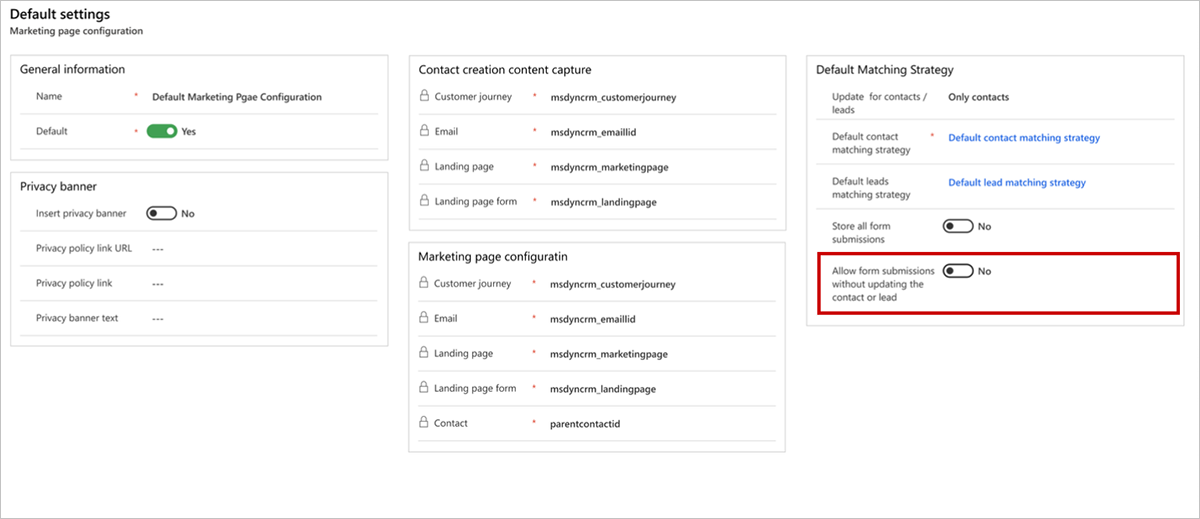
לאחר שתאפשר שליחות טפסים מבלי לעדכן אנשי קשר או הפניות, תוכל לבחור ללא עדכון בהגדרות הטופס השיווקי. רשומות השליחה נוצרות בזמן השליחה, אך התהליך נפסק לפני שאיש קשר או הפניה כלשהם מתעדכנים.
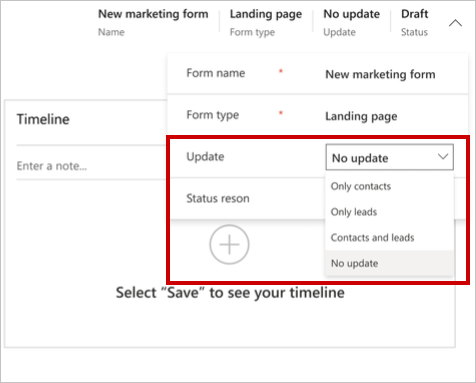
כאשר טופס מסוג דף יעד נשלח כשהאפשרות עדכן קשר/הפניות מוגדרת כללא עדכון:
אנשי קשר והפניות לא נוצרים או מתעדכנים, כך שההגדרות אסטרטגיית התאמת ההפניות ואסטרטגיית התאמה של אנשי קשר אינה נדרשת ואין לה כל השפעה.
שליחת הטופס נשמרת תמיד, ללא קשר להגדרות אחסן את שליחת הטופס בסיכום.
המערכת יוצרת רשומת אינטראקציה של טופס שנשלח עם ערכי שליחה של שדה, אך משאירה את מזהה ההפניה Null. גם מזהה איש הקשר יישאר Null אלא אם הוא זמין מאינטראקציות קודמות כמו שליחת טופס או לחיצה על קישור בדואר אלקטרוני.
ההגדרה 'ללא עדכון' פועלת רק עם טפסים מסוג 'דף יעד'.
כאשר איש קשר או הפניה לא מתעדכנים, האפשרות 'ללא עדכון' מאפשרת בחירה של שדות טופס של ישויות שאינן איש קשר או הפניה. הדבר מעניק למשתמשים מבחר עשיר של שדות טופס ומאפשר להם להשתמש בקבוצות האפשרויות תחת שדות אלה. ההגדרה 'ללא עדכון' לא ממפה את השדות או יוצרת אסטרטגיית התאמה כלשהי, ועובדת כבחירה של אב טיפוס למטרות איסוף נתונים בלבד.
השדות שנמצאים בשימוש בטופס יכולים להיות מכל ישות, עם זאת, הם לא ימופו לישות הספציפית. השדות ישמשו למטרות איסוף נתונים בלבד.
ניתן ליצור את השדות הלא ממופים בעת הצורך, כדי להשתמש בהם כקבוצת אפשרויות מכל ישות, למשל, שדות מותאמים אישית וישויות מותאמות אישית.
לדוגמה, אם ברצונך להשתמש בשדה מותאם אישית 'סוג כרטיס' בתוך הטופס, תחת ישות מותאמת אישית 'אפליקציית כרטיס אשראי', תשתמש בפרמטרים הבאים בעת יצירת שדה הטופס:
- ישות לא ממופית = אפליקציית כרטיס אשראי
- תכונה לא ממופית = סוג כרטיס
כפי שמוצג בתמונה למטה, פעולה זו תעניק לך שדה עם אפשרויות 'חיוב' ו'זיכוי' שיצרת לפני לכן, שבהם תוכל להשתמש כשדה נפתח לאיסוף אפליקציות של כרטיסי אשראי מבלי לעדכן אנשי קשר או הפניות.
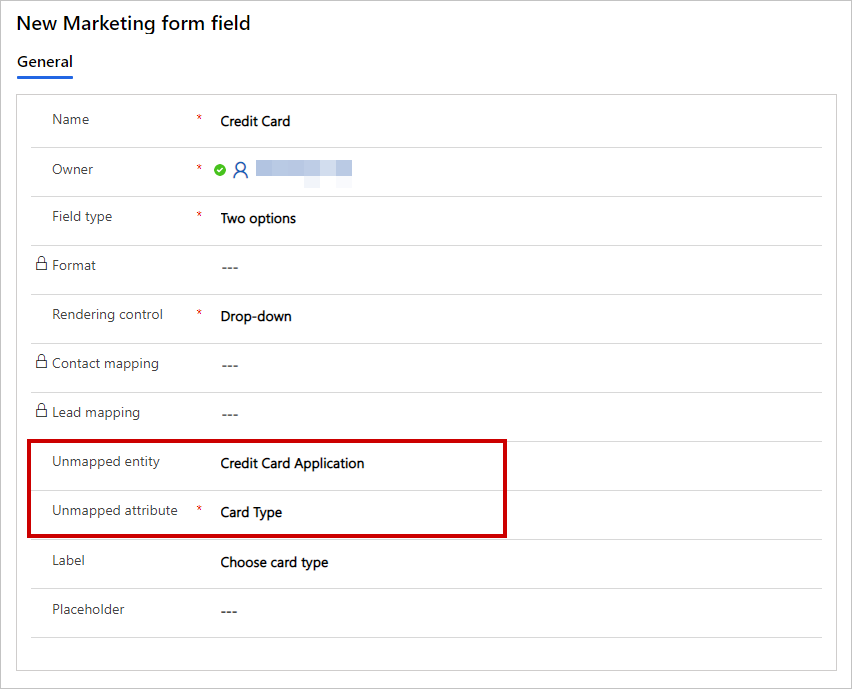
הערה
משתמשים מתקדמים יכולים ליצור זרימות עבודה מותאמות אישית כדי למפות נתוני טופס שנאספו באמצעות האפשרות ללא עדכון לישויות מותאמות אישית. קבל מידע נוסף: מיפוי נתוני טופס לישויות באמצעות זרימות עבודה מותאמות אישית
עיצוב ואימות של תוכן הטופס
בעת יצירה או עריכה של טופס, אתה נמצא במעצב הטפסים, שהוא דוגמה של מעצב תוכן דיגיטלי של Customer Insights - Journeys המציע רכיבי תוכן לעבודה עם טפסים.
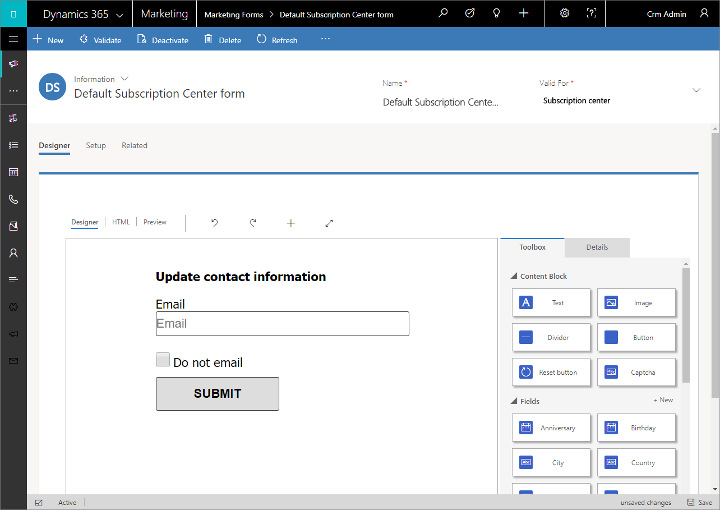
השתמש במעצב כדי להוסיף, להגדיר ולסדר את השדות, הלחצנים והרכיבים הגרפיים השונים הדרושים לטופס בדרך הבאה:
- הרכב את הטופס על-ידי גרירת שדות ורכיבי תוכן מהכרטיסיה ארגז כלים לבד הציור.
- הגדר כל רכיב על-ידי בחירתו ומעבר לכרטיסיה מאפיינים. למידע נוסף: חומר עזר לרכיבי עיצוב
טיפ
הכרטיסייה ארגז כלים של מעצב הטפסים מציגה כל שדה שעבורו נוצר מיפוי שדה. אם אינך רואה את השדה שאתה מחפש, סביר להניח שאתה צריך להגדיר עבורו מיפוי כמתואר בסעיף צור ונהל שדות קלט לשימוש בטפסים
המעצב גם מספק את הכלים הרגילים לעריכת קוד HTML ולהצגת תצוגות מקדימות בגדלים ובכיוונים שונים של מסכים. למידע נוסף: עיצוב התוכן הדיגיטלי שלך
הזמינות והדרישות של רכיב התוכן משתנות לפי סוג הטופס, כמתואר בטבלה הבאה. הקפד לכלול את כל הרכיבים הנדרשים לסוג הטופס שאתה מעצב.
| סוג רכיבי עיצוב | דף יעד | מרכז מנויים | העבר לחבר |
|---|---|---|---|
| טקסט, תמונה, מפריד ולחצן | כן | כן | כן |
| שדה | כן | כן | לא |
| רשימת מנויים | כן | כן | לא |
| העבר לחבר | לא | לא | נדרש |
| אל תשלח דואר אלקטרוני ברשימת תפוצה | כן | נדרש | לא |
| זכור אותי | כן | כן | לא |
| לחצן 'שלח' | נדרש | נדרש | נדרש |
| לחצן 'איפוס' | כן | כן | כן |
| Captcha * | כן | כן | כן |
* רק טופס אחד בכל דף יכול להשתמש ברכיב Captcha
ניתן גם להציג ולערוך את קוד ה- HTML הגולמי של הטופס על-ידי מעבר לכרטיסיה מעצב>HTML. שם תוכל להדביק קוד שהעתקת מאפליקציות אחרות ולהוסיף תכונות שאינן זמינות במעצב הגרפי (כגון קבצי Script מותאמים אישית לאימות קלט טופס).
כשתסיים לעצב את הטופס, בחר בדוק אם יש שגיאות כדי לוודא שכללת את כל התוכן וההגדרות הנדרשים. Customer Insights - Journeys בודק את הטופס ומציג את התוצאות. אם הוא מדווח על שגיאות כלשהן, קרא את טקסט השגיאה, נסה לתקן אותה ולאחר מכן בצע חיפוש נוסף של שגיאות עד שהטופס עובר את האימות.
חשוב
טפסים מיועדים בדרך כלל ליצירה או לעדכון של מספר רשומות במסד הנתונים – בייחוד רשומות של אנשי קשר או של הפניות. עם זאת, יצירת רשומות תיכשל אם שדות שדרושים למסד הנתונים חסרים בעת שליחת הטופס. כאשר משתמשים בטופס, יש לוודא תמיד שכל השדות הנדרשים למסד הנתונים מולאו, ולהוסיף רכיב טופס שבו מופיעה תיבת הסימון נדרש כשהיא מסומנת ליד כל אחד מהשדות האלה. כך ניתן לוודא שאנשי הקשר ששולחים את הטופס יקבלו הודעת שגיאה אם אחד מהשדות הנדרשים חסר. אם לא תעשה זאת, ייתכן שהמערכת פשוט תתעלם משליחות הטפסים מבלי שאנשי הקשר יהיו מודעים לבעיה. ניתן להתאים אישית את מסד הנתונים כך שתהיה דרישה לשדות שאינך מצפה להם, לכן כדאי לבדוק עם מי שמבצע את ההתאמה האישית או עם מנהל המערכת אם אינך בטוח אלו שדות הם שדות נדרשים. הפונקציה בדיקת שגיאות בטפסים לא מזהה את כל השדות הנדרשים שמוגדרים במסד הנתונים, בייחוס אם אלו שדות מותאמים אישית, לכן אי אפשר להסתמך על כך כדי לדעת אם יש בעיה. יש לבדוק תמיד את הטופס ולאשר שהוא יוצר את סוגי הרשומות שאתה מצפה לקבל.
עבור למצב פעיל כדי להפוך את טופס השיווק שלך לזמין לשימוש
בזמן הבנייה של טופס שיווקי, הוא יישאר במצב טיוטה ולכן ניתן לערוך אותו ב- Customer Insights - Journeys אבל הוא לא זמין לשימוש בדפי שיווק. כשהטופס מוכן לשימוש, יש לפרסם אותו על-ידי בחירת האפשרות עבור למצב פעיל. העיצוב שלך ייבדק אם יש שגיאות ולאחר מכן, אם לא יתגלו שגיאות, הוא יועבר למצב פעיל, ובכך יהפוך לזמין לשימוש בדף שיווקי או להטבעה באתר חיצוני. אם תימצא בעיה, קרא את הודעת השגיאה, טפל בבעיה ונסה שוב.
באפשרותך לערוך טופס במצב פעיל על-ידי בחירת האפשרות ערוך בסרגל הפקודות. בזמן שאתה עורך אותו, הוא נשאר פונקציונלי בכל הדפים הפעילים שבהם הוא כבר נמצא בשימוש, וזמין לשימוש בדפים חדשים. לאחר העריכה, בחר שמור כדי לעבור למצב פעיל עם השינויים שביצעת. העיצוב שלך ייבדק לצורך איתור שגיאות ולאחר מכן, בהנחה שיעבור, העדכונים שלך יתפרסמו.
באפשרותך למנוע מטופס פעיל להיות זמין לשימוש בדפים חדשים על-ידי בחירה באפשרות עצור בסרגל הפקודות.
למידע נוסף: מעבר למצב פעיל עם ישויות הניתנות לפרסום ומעקב אחר המצב שלהן
קביעת תבניות של טפסים שיווקיים
בדומה לדפים השיווקיים עצמם, טפסים שיווקיים מבוססים גם הם על תבניות, כך שכאשר עליך ליצור טופס חדש, אתה מקבל אוסף של תבניות טפסים שיעזרו לך להתחיל בעבודה מהר יותר.
Customer Insights - Journeys כולל אוסף של תבניות טפסים לדוגמה, ויש לך גם אפשרות לשמור תבניות משלך, כדי לקבוע זהות חזותית משלך וליצור במהירות טפסים חדשים שתואמים לה.
באפשרותך להציג, לערוך וליצור תבניות טפסים על-ידי מעבר אל שיווק יוצא>תבניות שיווקיות>תבניות טפסים. התהליך ליצירת תבנית חדשה דומה מאוד ליצירת טופס חדש.
הוספת טופס לדף שיווקי
השתמש ברכיב טופס כדי להוסיף טופס לדף יעד. לאחר הוספת הרכיב, תבחר (או תיצור) את הטופס הממשי שהרכיב יראה ותוכל לבחור גם את הגדרות התצורה שישפיעו על התפקוד שלו באותו דף.
כאשר אתה בוחר את הטופס שהרכיב יראה, יש לך אפשרות לבחור רק טפסים שהסוג שלהם תואם לסוג הדף השיווקי שבו אתה עובד (דף יעד, מרכז מנויים או 'העבר לחבר').
למידע נוסף: רכיב הטופס של דפים שיווקיים
הצגת שליחות וקבלת תובנות מאינטראקציות בטפסים
כאשר הטופס שלך מהווה חלק מדף שיווקי חי, הוא מתחיל לאסוף מידע על האופן שבו אנשים משתמשים בו, כולל רשומות של שליחות טפסים ופרטים אחרים. המערכת מספקת שפע של מידע, כולל ניתוח נתונים, מחווני KPI, גרפים ועוד, כדי לעזור לך להשיג תובנות מתוצאות השיווק שלך. למידע נוסף: נתח את התוצאות כדי להפיק תובנות מפעילויות השיווק שלך